
时间:2020-10-29 08:02:51 来源:www.win10xitong.com 作者:win10
今天小编的电脑就发生了Win10系统无法识别usb设备的问题,很多网友都没有关于Win10系统无法识别usb设备的问题的处理经验,我们需要怎么办呢?小编这里提供一个解决步骤:1、右键打开"此电脑",进入设备管理器。2、点击"通用串行总线控制器",将USB集线器卸载就很快的解决了。接下来,我们就和小编共同来一步一步看看Win10系统无法识别usb设备的详细解决步骤。
详细解决步骤:
第一步:右键打开"此电脑",进入设备管理器。

第二步:点击"通用串行总线控制器",将USB集线器卸载。
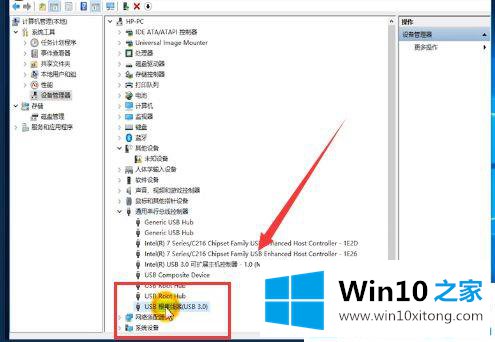
第三步:进入windows设置,依次点击"系统"--"电源和睡眠"--"其他电源设置"--"更改计划设置"--"更改高级电源设置"。
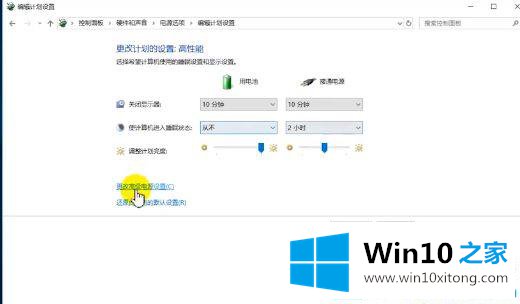
第四步:将USB设置中的选择性暂停设置禁用掉,重启电脑即可。
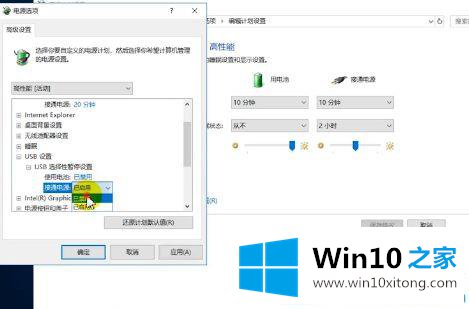
上面介绍的就是Win10系统无法识别usb设备的解决方法,USB接口不能识别会非常不方便,希望上述教程内容对大家有所帮助。
好了,上面就给大家讲得非常详细的关于Win10系统无法识别usb设备的详细解决步骤了,小编很高兴能在这里把系统相关知识给大家分享。